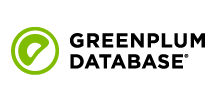製品をチェック
Greenplum SSIS Component の30日間無償トライアルをダウンロード
30日間の無償トライアルへ
製品の詳細
 Greenplum SSIS Components
相談したい
Greenplum SSIS Components
相談したい
SQL Server 向けにPivotal Greenplum データをSSIS ワークフロー経由で連携できるパワフルなSSIS Source & Destination コンポーネント。
Data Flow Components を使って、Pivotal Greenplum データベースの同期やワークフローを構成。データ同期、ローカルへのバックアップ、ワークフロー自動化などに最適!
SSIS を使ってGreenplum のデータをSQL Server にインポート
CData SSIS Components を使用して簡単にSQL Server へGreenplum をバックアップします。
古川えりか
コンテンツスペシャリスト
最終更新日:2022-07-10
CData

こんにちは!ドライバー周りのヘルプドキュメントを担当している古川です。
SQL Server に基幹業務データのバックアップを保管しておくことは、ビジネス上のセーフティネットとなります。また、ユーザーはSQL Server のバックアップデータからレポーティングや分析を簡単に行うことができます。
ここでは、SQL サーバー SSIS ワークフロー内でCData SSIS Tasks for Greenplum を使用して、Greenplum のデータをMicrosoft SQL Server データベースに転送する方法を説明します。
Components の追加
開始するには、新しいGreenplum ソースとSQL Server ADO.NET 転送先を新しいデータフロータスクに追加します。
![The Data Flow task used in this example.(Salesforce is shown.)]()
新しいコネクションマネジャーを作成
以下のステップに従って、接続マネジャーでGreenplum 接続プロパティを保存します。
- Connection Manager ウィンドウで、右クリックで[New Connection] を選択します。Add SSIS Connection Manager ダイアログが表示されます。
- [Connection Manager type]メニューでGreenplum を選択します。CData Greenplum Connection Manager が表示されます。
- 接続プロパティを構成します。
Greenplum に接続するには、Server、Port (デフォルトポートは5432)、およびDatabase 接続プロパティを設定して、サーバーへの認証に使用するUser とPassword
を設定します。Database プロパティが指定されていない場合、CData 製品はユーザーのデフォルトデータベース(ユーザーと同じ名前になります)に接続します。
Greenplum Source の構成
以下のステップに従って、Greenplum の抽出に使用するクエリを指定します。
- Greenplum ソースをダブルクリックしてソースコンポーネントエディタを開きます。
- [Connection Manager]メニューで、以前作成した接続マネジャーを選択します。
![The Connection Manager to be used for the source component.(Salesforce is shown.)]()
- データの書き出しに使用するクエリを指定します。例:
SELECT Freight, ShipName FROM Orders WHERE ShipCountry = USA
![The SQL query to retrieve records.(Salesforce is shown.)]()
- Greenplum Source コントロールを閉じて、ADO.NET Destination に接続します。
SQL Server Destination を構成する
以下のステップに従って、Greenplum をロードするSQL サーバーテーブルを指定します。
- ADO.NET Destination を選択して、新しい接続を追加します。接続するサーバーおよびデータベースの情報を入力。
- Data access モードメニューで、[table or view]を選択します。
- [Table Or View]メニューで、設定するテーブルまたはビューを選択します。
- [Mappings]画面で必要なプロパティを設定します。
![The mappings from the SSIS source component to SQL Server.(Salesforce is shown.)]()
プロジェクトの実行
プロジェクトを実行できるようになりました。SSIS Task の実行が完了すると、データベースにGreenplum のデータが入力されます。
![The completed import.(Salesforce is shown.)]()